小编一直都是xp系统忠实粉丝,但是最近因为工作需求,配置8g内存,因为32位xp系统不支持8g内存,最大只能支持到3.2g,小编逼不得已选择了win7 64位系统,晚上下载20g一部高清电影睡觉了,第二天竟然发现电脑休眠断网了,初装系统小编忘记一些重要的设置了,我们可以关闭电脑的休眠功能即可解决这问题,考虑到很多对电脑不是很懂的人,遇到这样的设置问题不能解决,所以今天把设置步骤分享给大家,排除大家的忧愁。
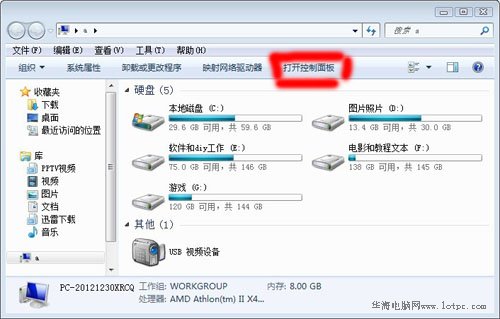
我的电脑
首先点击Windows7桌面上的“计算机”,接着点击“打开控制面板”。
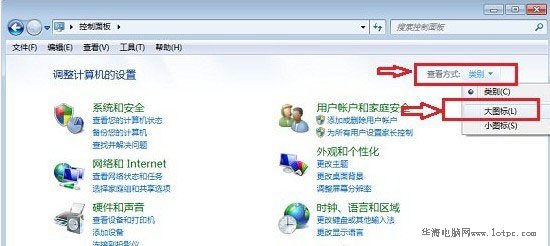
控制面板
进入控制面板之后,我们在顶部的右上角的查看方式里面的“类别”选择“大图标”。选择查看Win控制面板类别方式之后即可看点“电源选项”设置,我们点击进入即可。
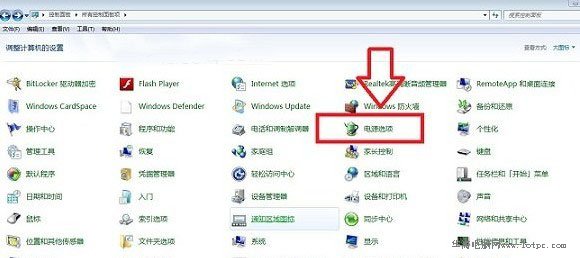
点击电源选项
大家点击电源选项之后,可以在左侧底部选项中看到“更改计算机睡眠时间”设置,点击进入即可,最后我们将“使计算机进入休闲状态”一栏后面的两个选项选择为“从不”然后再点击底部的“保存修改”即可。
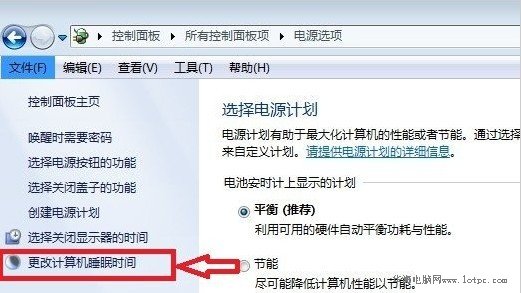
选择更爱计算机睡眠时间
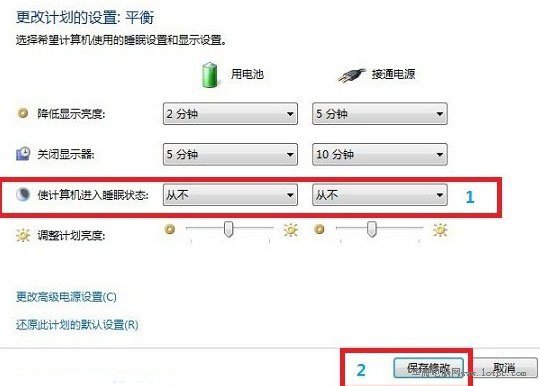
使是计算机进入睡眠状态:从不 从不
win7自动休眠怎么办的问题大功告成!大家夜里下载电影或游戏可以安心的睡吧!有什么不懂得问题大家可以在以下评论回复给小编,小编会在最短的时间给您回复。
新闻热点
疑难解答